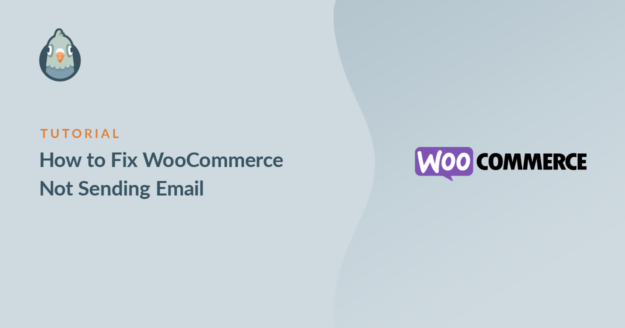Um einen erfolgreichen Online-Shop zu betreiben, musst du zuverlässig mit deinen Kunden kommunizieren können. Wenn WooCommerce E-Mails nicht richtig versendet, kann das deinen Geschäftsablauf stören und Kunden über ihre Einkäufe im Unklaren lassen.
Wenn du Probleme damit hast, dass WooCommerce keine Bestell-E-Mails, Bestätigungen und Versand-Updates versendet, bist du hier genau richtig
In diesem Leitfaden zeige ich dir einige Lösungen, die ich persönlich verwendet habe, um zu verhindern, dass WooCommerce keine E-Mails versendet. Du erfährst, wie du:
- Diagnostiziere die genaue Ursache für deine E-Mail-Zustellungsprobleme
- Konfiguriere deine WooCommerce E-Mail-Einstellungen
- Nutze das WP Mail SMTP Plugin, um sicherzustellen, dass deine E-Mails im Posteingang deiner Kunden landen
Befolge diese Schritte, um deine WooCommerce-E-Mails wieder zum Laufen zu bringen.
Repariere deine WooCommerce-E-Mails jetzt
Wie behebt man, dass WooCommerce keine E-Mails versendet?
Wenn du oder deine Kunden keine WooCommerce-E-Mails wie Bestellbestätigungen und Benachrichtigungen erhalten, liegt das Problem wahrscheinlich daran, dass du dich auf die integrierte E-Mail-Funktion von WordPress verlässt.
WordPress verwendet zum Versenden von E-Mails die Funktion wp_mail(), die ziemlich einfach und nicht sehr sicher ist. Einige Webhosting-Anbieter blockieren diese Funktion, sodass deine E-Mails gar nicht versendet werden können. Aber selbst wenn sie es tun, können E-Mails, die mit dieser Methode verschickt werden, blockiert werden oder im Spam-Ordner landen, weil sie nicht authentifiziert sind.
Zum Glück gibt es eine einfache Möglichkeit, dieses Problem mit dem WP Mail SMTP Plugin zu beheben. WP Mail SMTP sendet die E-Mails deiner WordPress-Website über sicheres SMTP, damit deine Nachrichten zuverlässig den Posteingang erreichen.
Mit WP Mail SMTP kannst du zwischen vielen E-Mail-Anbietern wählen, je nach deinem Budget und der Anzahl der E-Mails, die von deinem Laden aus verschickt werden. Als Erstes sollten wir einige grundlegende Einstellungen in deinen E-Mail-Vorlagen überprüfen.
- Schritt 1: Prüfe die Einstellungen für die E-Mail-Benachrichtigung von WooCommerce
- Schritt 2: Installiere das WooCommerce SMTP Plugin
- Schritt 3: Prüfe die Absender-E-Mail in WooCommerce
- Schritt 4: Gesendete WooCommerce-Bestell-E-Mails anzeigen
- Schritt 5: WooCommerce-Benachrichtigung für neue Bestellungen erneut senden
- Schritt 6. WooCommerce E-Mail Zustellbarkeit überwachen
- FAQ zu WooCommerce-Bestellbenachrichtigungen und E-Mail-Problemen
Schritt 1: Prüfe die Einstellungen für die E-Mail-Benachrichtigung von WooCommerce
Als erstes schauen wir uns einige häufige Probleme an, bei denen WooCommerce keine E-Mails versendet.
Wenn du einen Online-Shop mit WooCommerce eröffnest, werden eine Reihe von Bestellstatus erstellt, darunter:
- Ausstehend - Die Zahlung ist noch nicht eingegangen
- Bearbeitung - Die Zahlung ist eingegangen und die Bestellung ist bestätigt
- Abgeschlossen - Die Bestellung wurde versandt.
WooCommerce sendet automatisch E-Mails, wenn eine Bestellung von einem Status in einen anderen wechselt. Aber wenn die E-Mails nicht richtig eingestellt sind, erhalten du und dein Kunde sie möglicherweise nicht.
Um die automatischen E-Mail-Fehler von WooCommerce zu beheben, müssen wir zunächst überprüfen, ob wir die richtigen E-Mails eingerichtet haben und ob sie nicht deaktiviert wurden.
Wenn du Probleme mit WooCommerce-E-Mails hast, öffne dein WordPress-Dashboard. Gehe dann in der linken Navigation auf WooCommerce " Einstellungen.
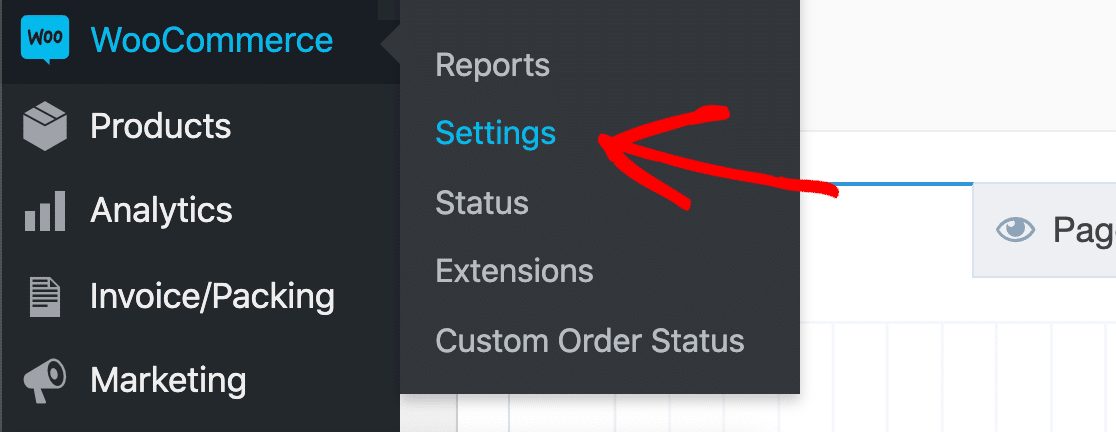
Sieh dir die Registerkarten auf der anderen Seite des Bildschirms an und klicke auf die Registerkarte " E-Mails".
In dieser Liste siehst du alle E-Mails, die von deinem Laden verschickt werden sollen. Du kannst jede E-Mail-Vorlage überprüfen, indem du auf die Schaltfläche Verwalten auf der rechten Seite klickst.
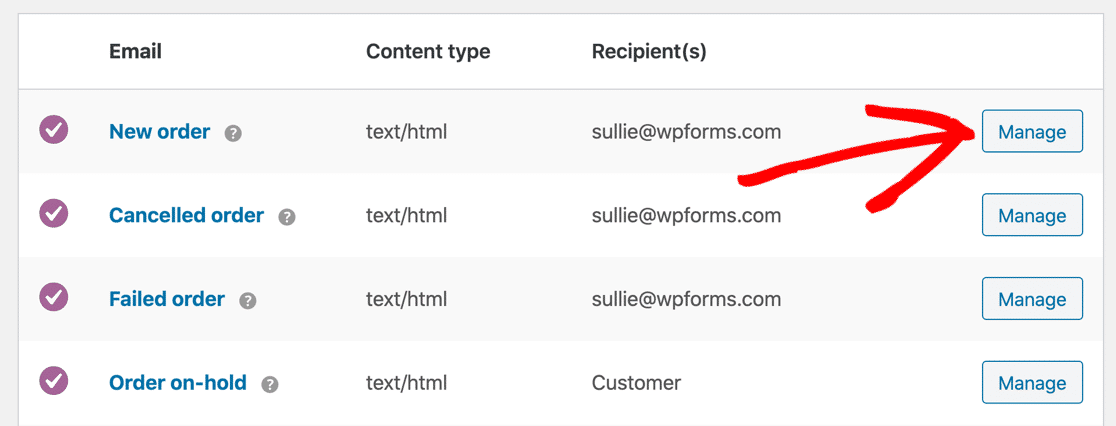
Vergewissere dich in der E-Mail-Vorlage, dass das Kästchen neben der Option Diese E-Mail-Benachrichtigung aktivieren angekreuzt ist. Wenn die E-Mail an den Kunden gesendet wird, gibt es hier kein Feld für den/die Empfänger.
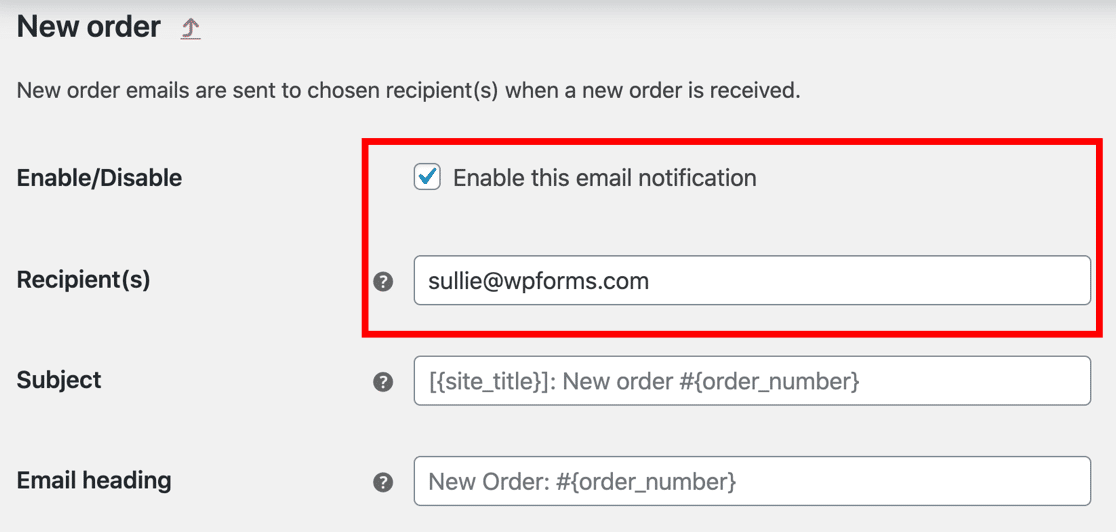
Wenn du ein Feld für den/die Empfänger siehst, überprüfe, ob die Meldung die richtige Empfängeradresse enthält.
Manchmal werden E-Mails versehentlich deaktiviert, was ein Grund dafür sein kann, dass WooCommerce keine E-Mails versendet. Wenn du also auf diesem Bildschirm bist, überprüfe jede Vorlage und stelle sicher, dass alle E-Mails aktiviert sind.
Wenn alles gut aussieht, lass uns überprüfen, ob neue Bestellungen mit dem richtigen Status eingehen.
Zahlungsstatus in WooCommerce prüfen
Wenn du eine Bestellung in WooCommerce erhältst, wird ihr automatisch ein Status zugewiesen. Wenn die Zahlung bereits erfolgt ist, sollte sie als in Bearbeitung angezeigt werden.
Wenn du siehst, dass neue Bestellungen einen anderen Status haben, kann das bedeuten, dass WooCommerce keine E-Mails versendet, weil der Status auf etwas anderes gesetzt wird.
Um das zu überprüfen, gehe zu WooCommerce " Bestellungen.
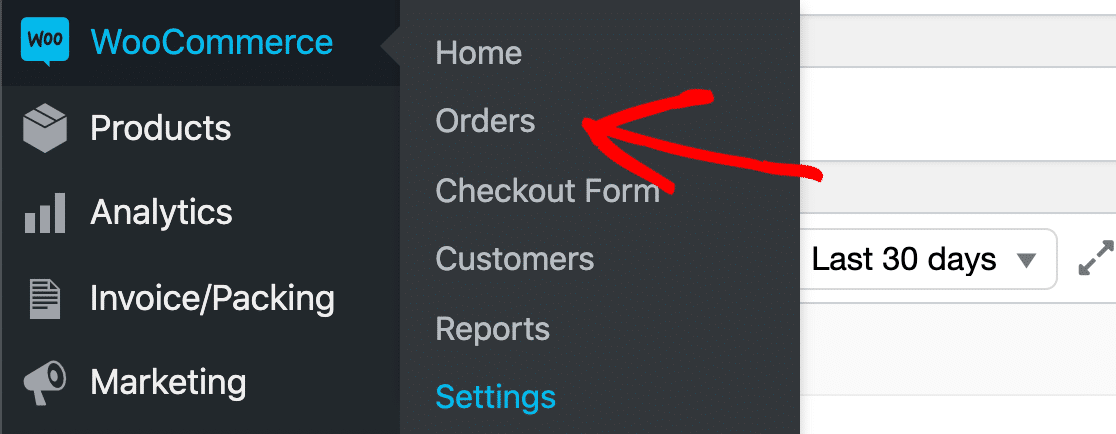
Überprüfe jetzt den Status deiner letzten Bestellungen. Wenn du noch keine hast, solltest du eine Testbestellung erstellen und das Ergebnis hier überprüfen:
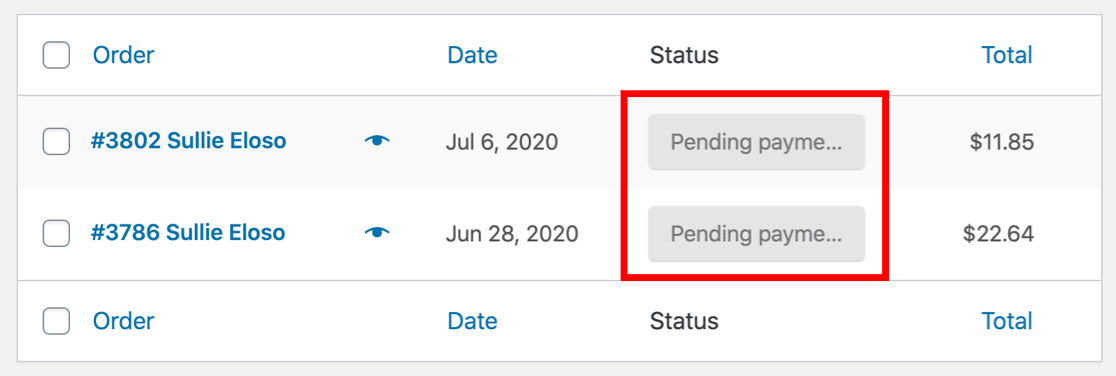
In diesem Beispiel befinden sich die Bestellungen im Status "Ausstehend". Standardmäßig werden im Status "Ausstehend" keine Bestell-E-Mails verschickt. Das könnte erklären, warum WooCommerce keine Benachrichtigungen verschickt, wenn du es erwartest.
Deine E-Mails gehen in die Warteschleife und du bist dir nicht sicher, warum? Es könnte daran liegen:
- Die Bestellung wurde abgebrochen: Der Kunde hat etwas bestellt, aber die Bestellung vor Abschluss der Zahlung verlassen
- Zahlungen werden nicht ausgeführt: Dein Zahlungsgateway leitet Zahlungen ein, kann sie aber nicht abschließen
- Eine manuelle Zahlung ist erforderlich: Du hast eine manuelle Zahlungsmethode eingerichtet, z. B. eine Banküberweisung, und musst manuell bestätigen, dass die Überweisung eingegangen ist.
Wenn deine Bestellungen den Status " In Bearbeitung" haben, sollten sowohl du als auch der Kunde eine E-Mail erhalten haben. Wenn das nicht der Fall ist, ist es wahrscheinlich, dass die WooCommerce-E-Mails als Spam verschickt werden.
Dies ist einer der häufigsten Gründe, warum WooCommerce keine E-Mails an Kunden versendet. Richten wir jetzt WP Mail SMTP ein, um das Problem zu beheben.
Schritt 2: Installiere das WooCommerce SMTP Plugin
In diesem Schritt werden wir WP Mail SMTP installieren, um Probleme mit deinen Bestell-E-Mails zu beheben.
WP Mail SMTP ist das beste SMTP-Plugin für WordPress. Damit kannst du ganz einfach WooCommerce-Bestell-E-Mails über einen Drittanbieter wie SendLayer, Brevo (ehemals Sendinblue) oder SMTP.com.
Brauchst du Hilfe bei der Einrichtung von WooCommerce SMTP?
Unsere Elite-Lizenz beinhaltet White Glove Setup für SendLayer, SMTP.com oder Brevo.
Du kannst entweder die (kostenlose) Lite-Version von WP Mail SMTP nutzen oder für eine Lizenz bezahlen. Wenn du die kostenlose Version verwenden möchtest, kannst du dem Anfang dieses Tutorials folgen, um das Plugin zu aktivieren und einzurichten. Das sollte ausreichen, um die meisten E-Mail-Probleme mit WooCommerce zu beheben.
Wenn du ein Upgrade auf eine kostenpflichtige Lizenz erwirbst, erhältst du Zugang zu vielen Funktionen, die dir helfen, Probleme mit deinen WooCommerce-E-Mails zu beheben, z. B. E-Mail-Protokolle, E-Mail-Fehlerwarnungen und Backup-Verbindungen. Wie du diese Funktionen nutzen kannst, erfährst du später in diesem Tutorial.
Wenn du mit dem kostenlosen Plugin beginnen möchtest, kannst du es zu deiner WordPress-Seite hinzufügen, indem du zu Plugins " Neues Plugin hinzufügen navigierst und nach "WP Mail SMTP" suchst. Klicke auf " Jetzt installieren" und dann auf " Aktivieren" in der Plugin-Beschreibung.
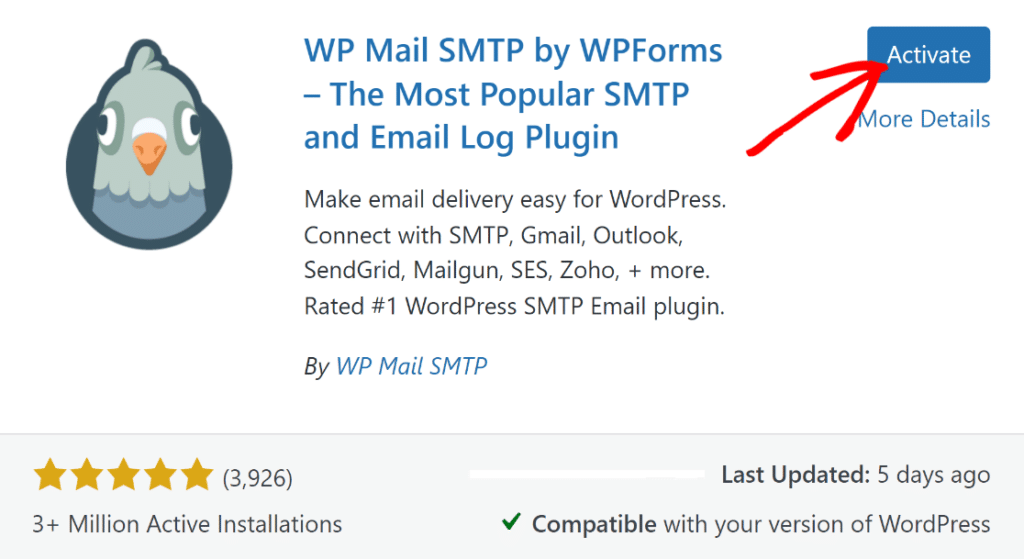
Wenn du die Pro-Version von WP Mail SMTP gekauft hast, kannst du die Zip-Datei von deinem WP Mail SMTP-Konto herunterladen, um zu starten. Du findest sie auf der Registerkarte Downloads, wenn du dich in deinem Kontobereich anmeldest.

Als nächstes öffnest du das WordPress-Dashboard und lädst das Plugin manuell hoch. Wenn du dir nicht sicher bist, was du tun sollst, lies unsere Anleitung zur Installation eines WordPress-Plugins.

Vergiss nicht, das Plugin zu aktivieren. Sobald du es aktivierst, wird der Einrichtungsassistent geöffnet.
Du kannst den Assistenten auch jederzeit starten, indem du in deinen WP Mail SMTP-Einstellungen auf die Schaltfläche Setup-Assistenten starten klickst.
Einrichten deines WooCommerce SMTP-Dienstes
Führen wir nun den Assistenten aus, um dein WooCommerce SMTP einzurichten.
Wenn du bereits einen Anbieter eingerichtet hast, kann es sein, dass deine Einstellungen beim zweiten Durchlauf des Assistenten gelöscht werden, daher ist es am besten, wenn du diesen Vorgang nur einmal durchführst.
Klicke zuerst auf die Schaltfläche " Los geht's".

Und jetzt wähle den E-Mail-Dienst aus, den du verwenden möchtest.
Ein zuverlässiger E-Mail-Anbieter ist besonders für Online-Shops wichtig. Deshalb empfehlen wir SendLayer, SMTP.com, oder Brevo. Diese 3 Dienste können eine große Anzahl von Transaktions-E-Mails verarbeiten, was besonders wichtig ist, wenn du einen geschäftigen Laden hast.
Bei SendLayer kannst du zum Beispiel kostenlos mit dem Versenden von E-Mails beginnen. Die Preise steigen, wenn du mehr Kapazität brauchst. Alles, was du brauchst, sind die API-Zugangsdaten, die du bei der Anmeldung erhältst. SendLayer bietet eine Schritt-für-Schritt-Anleitung für die Einrichtung von WooCommerce-E-Mails, die du auf jeden Fall nützlich finden wirst, wenn du dich für diesen E-Mail-Anbieter entscheidest.

Wenn du willst, kannst du E-Mails über die Gmail API, Google Workspace oder einen SMTP-Server versenden. Bedenke aber, dass diese Mailer im Vergleich zu transaktionalen E-Mail-Anbietern niedrigere Versandlimits haben.
Aus diesem Grund eignet sich die Verwendung von Gmail oder anderem SMTP am besten für kleine Geschäfte, die nicht viele Auftragsbestätigungen generieren.
Wenn du deinen Mailer ausgewählt hast, öffnest du unsere Dokumentation, um die Einrichtungsschritte auf der Seite des Anbieters abzuschließen:
| Mailer in allen Versionen verfügbar | Mailer in WP Mail SMTP Pro |
|---|---|
| SendLayer | Amazon SES |
| SMTP.de | Microsoft 365 / Outlook.com |
| Brevo | Zoho Mail |
| Google Workspace / Gmail | |
| Mailgun | |
| Poststempel | |
| SendGrid | |
| SparkPost | |
| Andere SMTP |
Wenn du mehrere Mailer einrichten möchtest, kannst du dies in den Einstellungen für zusätzliche Verbindungen tun, sobald du den Einrichtungsassistenten abgeschlossen hast. Dann kannst du eine Backup-Verbindung auswählen und Smart Routing konfigurieren.
Während des Einrichtungsassistenten siehst du vielleicht eine Einstellung für "Von E-Mail". Dies ist eine wichtige Einstellung, die für die richtige Authentifizierung sorgt, daher erklären wir sie im nächsten Schritt.
Schritt 3: Prüfe die Absender-E-Mail in WooCommerce
Die Absender-E-Mail ist eine wichtige Einstellung für WooCommerce-E-Mail-Benachrichtigungen. Wir empfehlen, dass du auf deiner gesamten Website dieselbe Absender-E-Mail angibst, damit deine WooCommerce-E-Mails nicht im Spam landen.
Während des WP Mail SMTP-Einrichtungsassistenten wird dir die Option "Von E-Mail" angezeigt. Je nach deinem E-Mail-Anbieter kann die Option "Von E-Mail" ausgegraut sein oder als Dropdown-Liste erscheinen.
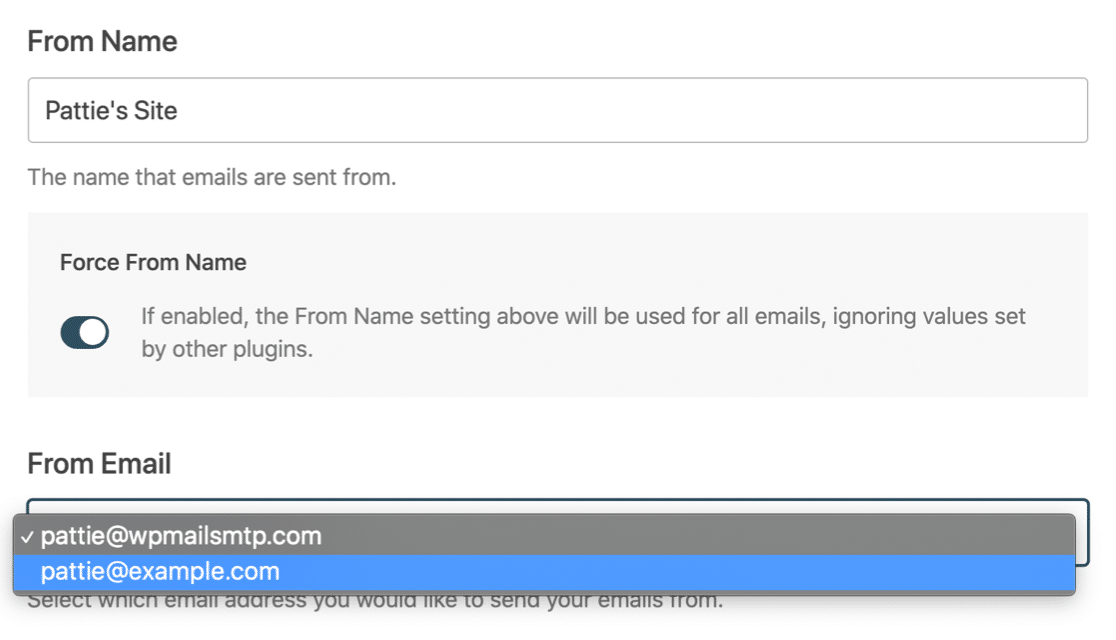
Gib die Absender-E-Mail ein, die du verwenden möchtest, und aktiviere den Schalter " Absender-E-Mail erzwingen ". Wenn du bei Google Mail eine Auswahlliste siehst, kannst du einen Alias als Absender-E-Mail auswählen und diesen für deinen gesamten Laden erzwingen.
Wenn du möchtest, kannst du auch die detaillierten E-Mail-Protokolle in WP Mail SMTP Pro einschalten. Schauen wir uns das genauer an, damit du entscheiden kannst, ob es das Richtige für dich ist.
Schritt 4: Gesendete WooCommerce-Bestell-E-Mails anzeigen
Am Ende des Assistenten wird WP Mail SMTP dich fragen, welche Funktionen du aktivieren möchtest. Diese 2 Funktionen sind bereits aktiviert, damit WooCommerce keine E-Mails verschicken kann:
- Verbesserte Zustellbarkeit von E-Mails
- E-Mail-Fehlerverfolgung
Um deine WooCommerce-E-Mail-Benachrichtigungen zu protokollieren, musst du, wenn du WP Mail SMTP Pro nutzt, die detaillierten E-Mail-Logs und die wöchentliche E-Mail-Zusammenfassung aktivieren.

Das E-Mail-Protokoll wird nachverfolgt:
- E-Mails zum Zurücksetzen des Passworts
- Benachrichtigungen im Kontaktformular-Plugin
- Marketing-E-Mails von deinem Newsletter-Plugin
- Sicherheitswarnungen
- WordPress-Benachrichtigungen
- Und alle Bestell-E-Mails oder WooCommerce-Plugin-Benachrichtigungen.
Abhängig von deinem Mailer siehst du folgende Statusmeldungen:
- Gesendet
- Gescheitert
- Zugestellt (falls von deinem Transaktions-E-Mail-Anbieter unterstützt)
WP Mail SMTP speichert all diese Informationen in Complete Email Reports.
Die E-Mail-Protokollierung von WooCommerce ist sehr hilfreich, denn du kannst bis zu den einzelnen E-Mails vordringen und prüfen, ob sie erfolgreich versendet wurden. Wenn du ein Plugin für die E-Mail-Anpassung von WooCommerce verwendest, kannst du auch überprüfen, ob deine E-Mails so aussehen, wie du es möchtest.
Du kannst auf der E-Mail-Protokollseite auch nach bestimmten E-Mails suchen. Du kannst dir zum Beispiel alle gesendeten Bestell-E-Mails in einer Liste anzeigen lassen.
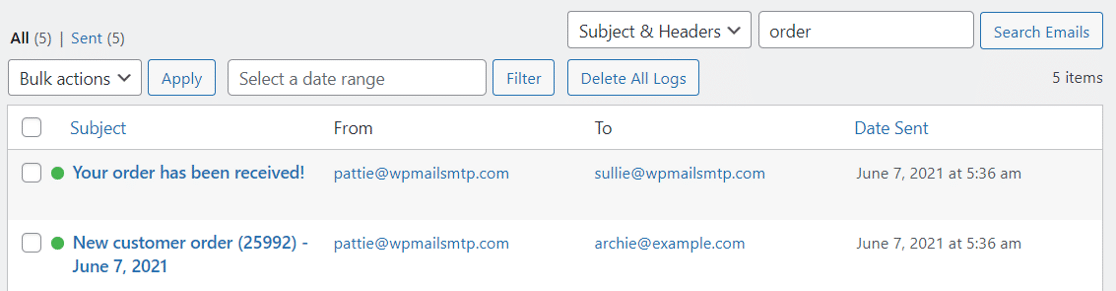
Wir empfehlen außerdem, E-Mail-Sofortbenachrichtigungen zu aktivieren. Diese Benachrichtigungen informieren dich, wenn deine Website keine E-Mails versendet, damit du das Problem herausfinden und deine E-Mails wieder zum Laufen bringen kannst.

Als Nächstes musst du einige erweiterte E-Mail-Protokollierungsfunktionen aktivieren.

Mit der ersten Option kannst du den gesamten Inhalt der E-Mails deiner Website speichern. Das ist wichtig, wenn du E-Mails erneut versenden willst, was wir im nächsten Schritt erklären werden.
Du kannst auch Anhänge speichern, wenn du alle Rechnungen, die in der E-Mail enthalten sind, sehen möchtest.
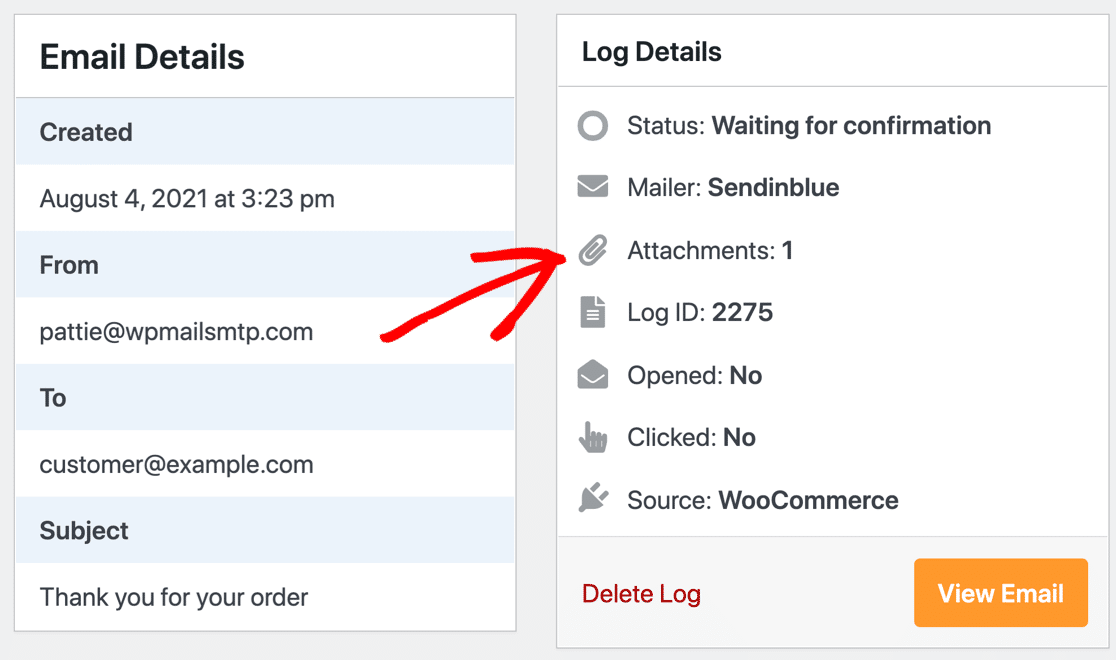
Es ist ganz einfach, deine WooCommerce-E-Mail-Anhänge von hier aus zu drucken.
Und das ist noch nicht alles! Mit der WP Mail SMTP-E-Mail-Protokollierung kannst du die Öffnungs- und Klickverfolgung aktivieren, um zu sehen, ob deine Kunden mit den E-Mails interagieren, die deine Website versendet.
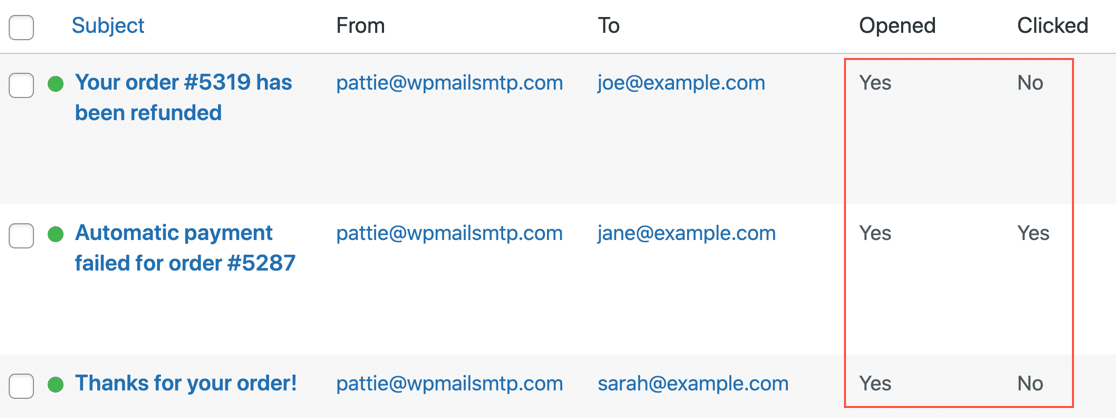
Ein weiterer Vorteil des Protokollierens des E-Mail-Inhalts ist, dass du damit WooCommerce-E-Mails erneut versenden kannst. Schauen wir uns das als Nächstes an.
Schritt 5: WooCommerce-Benachrichtigung für neue Bestellungen erneut senden
In Schritt 4 haben wir darüber gesprochen, wie du den gesamten Inhalt deiner E-Mails mit WP Mail SMTP protokollieren kannst. Dadurch wird eine Kopie jeder gesendeten E-Mail in deiner WordPress-Datenbank gespeichert.
Das ist hilfreich, wenn du die Bestell-E-Mails von WooCommerce erneut versenden möchtest.
Wenn sich zum Beispiel ein Kunde bei dir meldet und sagt, dass er keine Auftragsbestätigung erhalten hat, kannst du die gesamte E-Mail über den Bildschirm E-Mail-Details erneut versenden.
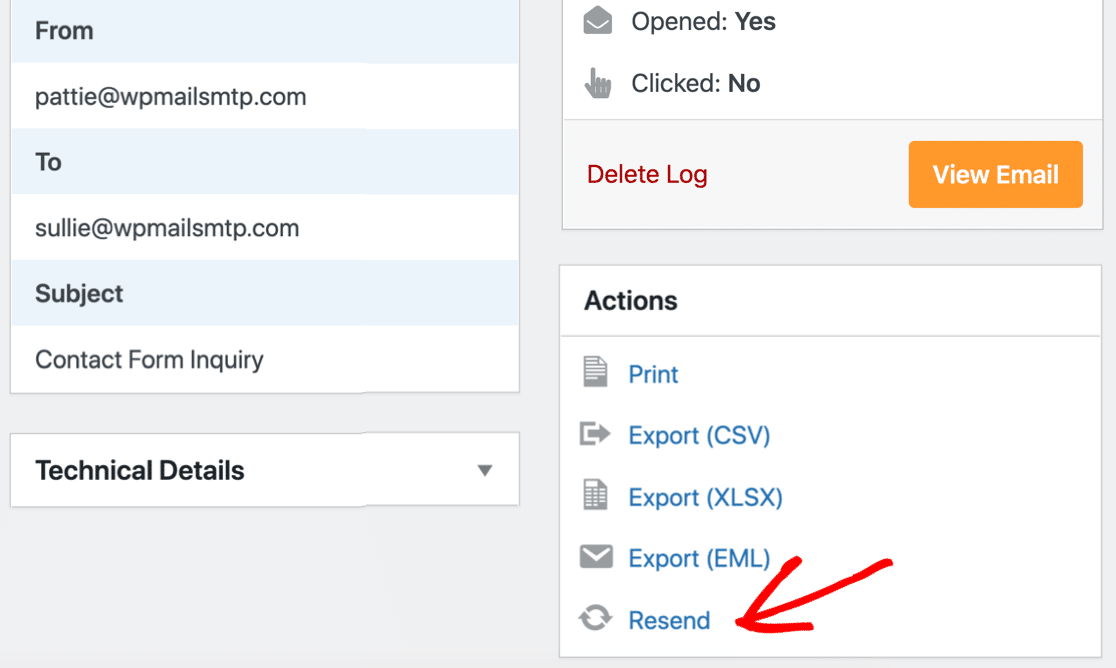
Mit dieser Option kannst du sie erneut an denselben oder einen anderen Empfänger senden. Das ist besonders hilfreich, wenn dein Kunde keine Bestell-E-Mails erhält und er eine alternative Adresse angibt.
Und wenn du WP Mail SMTP so eingestellt hast, dass es WordPress-E-Mail-Anhänge speichert, werden auch diese mit der ursprünglichen E-Mail erneut versendet.

Hast du bemerkt, dass es auch eine Option zum Drucken des E-Mail-Protokolls gibt? In unserer Anleitung zum Drucken von WooCommerce-E-Mails erfährst du, wie das funktioniert.
Wenn du eine schnelle Möglichkeit brauchst, um mehrere E-Mails erneut zu versenden, kannst du auch WooCommerce-E-Mails in Massen versenden.
Dies ist hilfreich, wenn du ein vorübergehendes Problem mit deinem WooCommerce SMTP-Server hattest. Es ist ganz einfach, alle fehlgeschlagenen E-Mails zu überprüfen und sie erneut zu versenden, ohne jede einzelne zu öffnen.
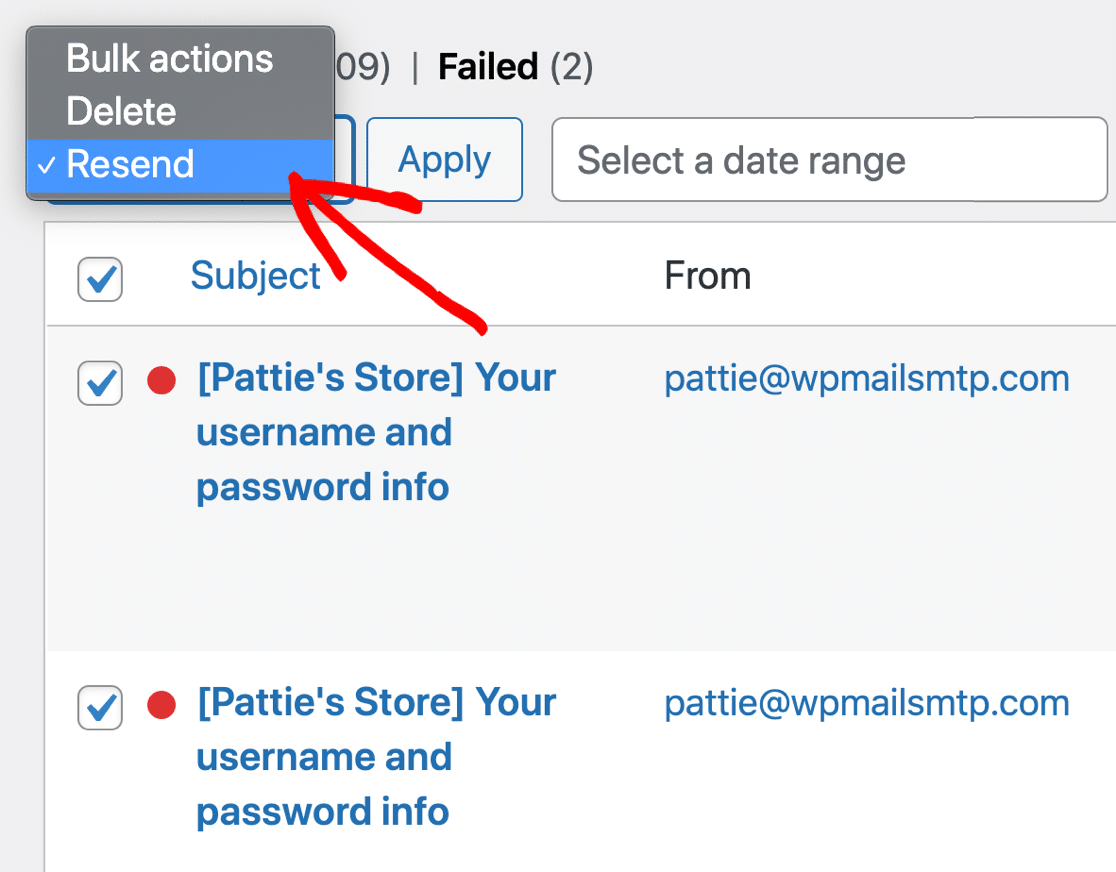
Ein letzter Tipp: Mit WP Mail SMTP kannst du deine WooCommerce-E-Mail-Protokolle in CSV, EML oder XLS exportieren! Das bedeutet, dass du deine WooCommerce-E-Mails in jeder beliebigen Anwendung nachverfolgen oder überprüfen kannst. Schau dir an , wie du deine WordPress-E-Mails protokollierst, um zu sehen, wie die Exportfunktion funktioniert.
Zum Schluss wollen wir dir noch eine Funktion zeigen, mit der du sicherstellen kannst, dass WooCommerce E-Mails an Kunden versendet.
Schritt 6. WooCommerce E-Mail Zustellbarkeit überwachen
Wenn du deine WooCommerce-E-Mails im Auge behalten willst, kann es lästig sein, sich bei WordPress einzuloggen. Deshalb empfehlen wir dir, deine wöchentliche E-Mail-Zusammenfassung im Auge zu behalten.
WP Mail SMTP schickt dir jeden Montag eine E-Mail mit einer Statistik über deine E-Mails in der vergangenen Woche.

Du kannst auch eine Aufschlüsselung der Öffnungs- und Klickraten nach Betreffzeile sehen. So kannst du deine E-Mails überwachen, ohne dich bei WordPress anzumelden.
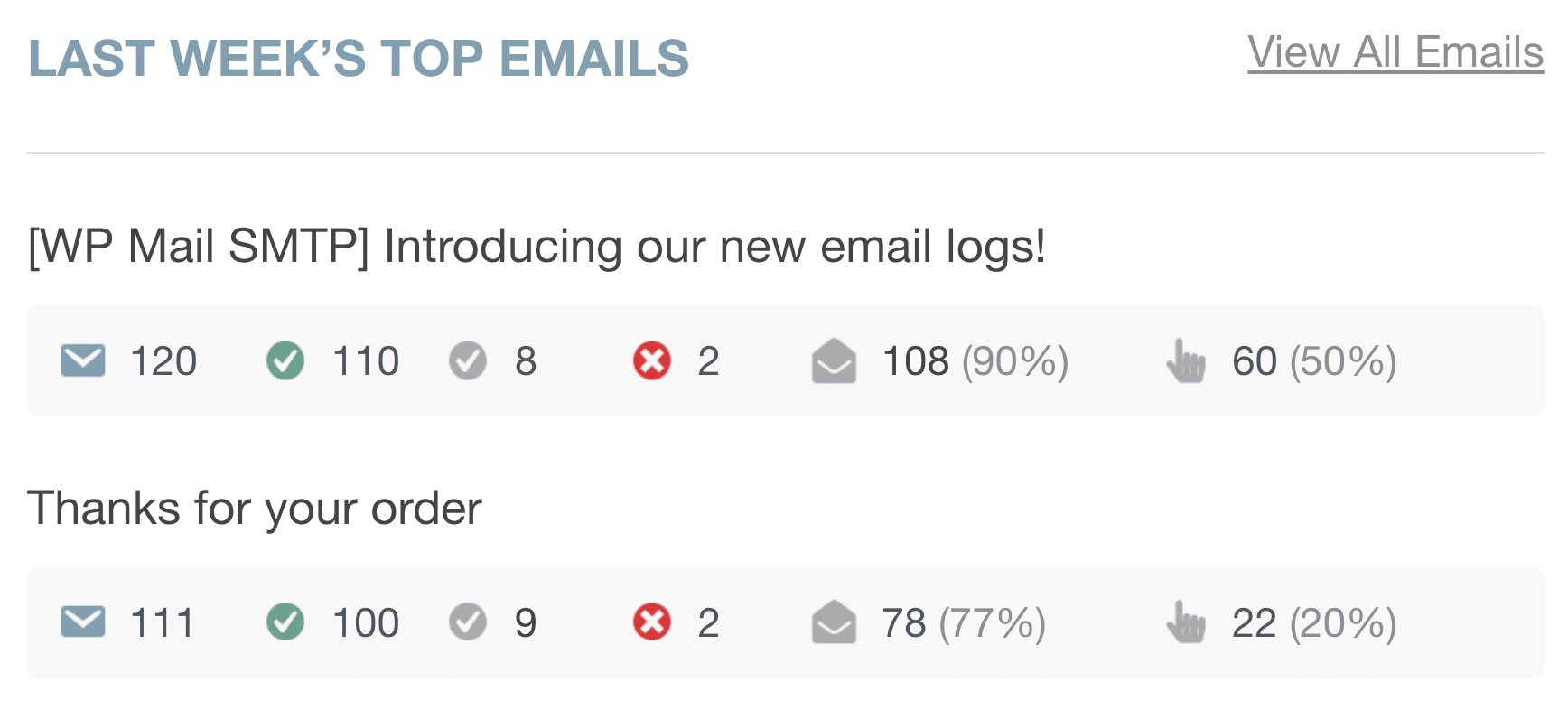
Wenn du mehr Informationen brauchst, kannst du deine WooCommerce-E-Mail-Berichte jederzeit einsehen, indem du dich anmeldest und zu WP Mail SMTP " E-Mail-Berichte gehst.
Dein E-Mail-Bericht gibt dir einen umfassenderen Überblick über deine E-Mails, einschließlich der Öffnungs- und Klickraten und des Zustellungsstatus.
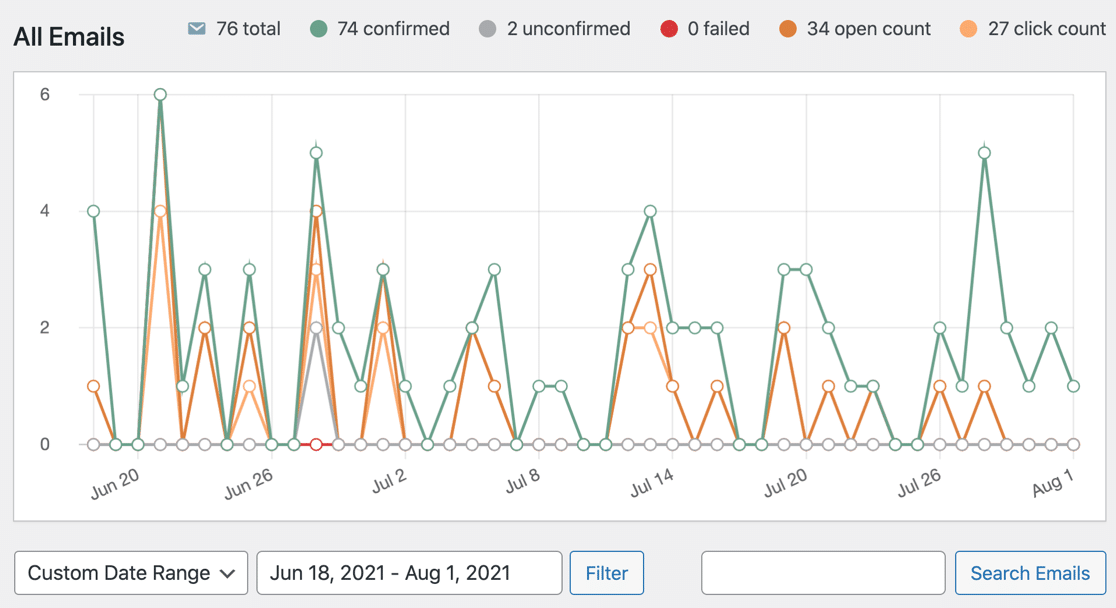
Und das war's! Wir sind alle Schritte durchgegangen, um zu beheben, dass WooCommerce keine E-Mails auf deiner Website versendet.
Wenn du das Beste aus deinen WordPress-E-Mails herausholen willst, schau dir unseren Leitfaden zu den besten WordPress-E-Mail-Plugins an.
Repariere deine WooCommerce-E-Mails jetzt
FAQ zu WooCommerce-Bestellbenachrichtigungen und E-Mail-Problemen
Hast du immer noch Probleme mit deinen WooCommerce-E-Mails und -Benachrichtigungen? Hier findest du weitere Informationen zu möglichen Lösungen für deine E-Mail-Probleme mit WooCommerce.
Wie kann ich gesendete E-Mails in WooCommerce sehen?
Mit dem WP Mail SMTP-Plugin kannst du gesendete WooCommerce-E-Mails ganz einfach einsehen. Es ermöglicht die vollständige Protokollierung von WooCommerce-E-Mail-Benachrichtigungen.
Du kannst es leicht erkennen:
- Der Inhalt aller gesendeten WooCommerce E-Mail-Benachrichtigungen
- Lieferstatus
- Ob die Bestell-E-Mail geöffnet und angeklickt wurde.
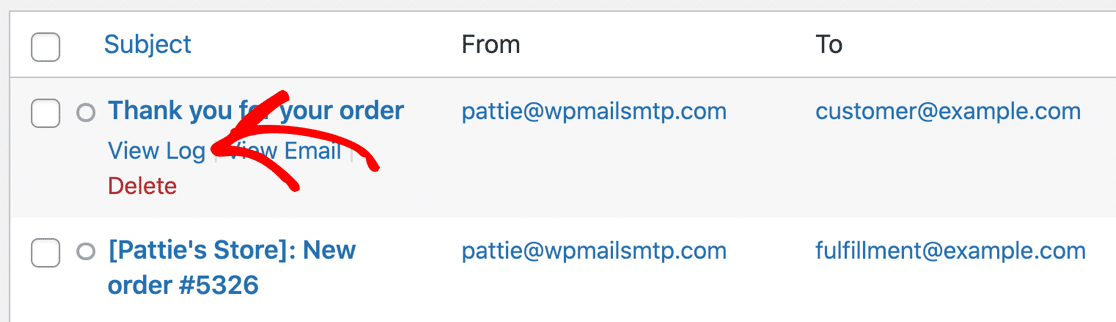
Du kannst WP Mail SMTP auch verwenden, um fehlgeschlagene WooCommerce-Bestell-E-Mails erneut zu versenden oder sie an eine andere E-Mail-Adresse weiterzuleiten. Das ist hilfreich, wenn du WooCommerce-E-Mails testen willst, um zu sehen, ob sie als Spam versendet werden.
Warum sendet WooCommerce keine E-Mails, wenn ich mit PayPal bezahle?
Wenn du keine Benachrichtigungen für Bestellungen erhältst, die du mit PayPal getätigt hast, könnte es sich um ein einfaches Update-Problem handeln. Vergewissere dich, dass deine Plugins für WooCommerce und WooCommerce PayPal Payments auf die neuesten Versionen aktualisiert wurden. Sobald du das Update durchgeführt hast, sollten deine E-Mail-Benachrichtigungen wieder normal funktionieren.
Wie kann ich die E-Mail-Benachrichtigung für meinen WooCommerce-Shop testen?
Um deine WooCommerce-E-Mail-Benachrichtigungen zu testen, öffne dein WordPress-Dashboard und gehe zu WooCommerce " E-Mail-Vorschau. Mit dem E-Mail-Vorschau-Tool kannst du jede beliebige WooCommerce-E-Mail zur Vorschau auswählen. Außerdem enthält es eine Funktion zum Testen von E-Mails. Du kannst eine beliebige WooCommerce-E-Mail auswählen, die du testen möchtest, und das Feld Mail To ausfüllen, um die Test-E-Mail an diese Adresse zu senden.
Prüfe als nächstes deine DNS-Einträge
Als Nächstes ist es an der Zeit, über deine DNS-Einträge nachzudenken.
Wenn du bei der Einrichtung deines Mailer-Dienstes unserem Leitfaden gefolgt bist, kennst du bereits die SPF-, DKIM- und DMARC-Einträge. Diese Einträge müssen oft zum DNS deiner Domain hinzugefügt werden, damit deine E-Mails mit der richtigen Authentifizierung zugestellt werden können.
Wenn du bereits eine E-Mail-Liste hast, hast du vielleicht schon SPF-Einträge für diese Liste eingerichtet. Es ist sehr wichtig, dass du keinen zweiten SPF-Eintrag hinzufügst, wenn du WP Mail SMTP einrichtest, weil dadurch beide Einträge ungültig werden können.

Stattdessen solltest du die SPF-Einträge zusammenführen, damit sie nur eine Zeile in deinem DNS belegen.
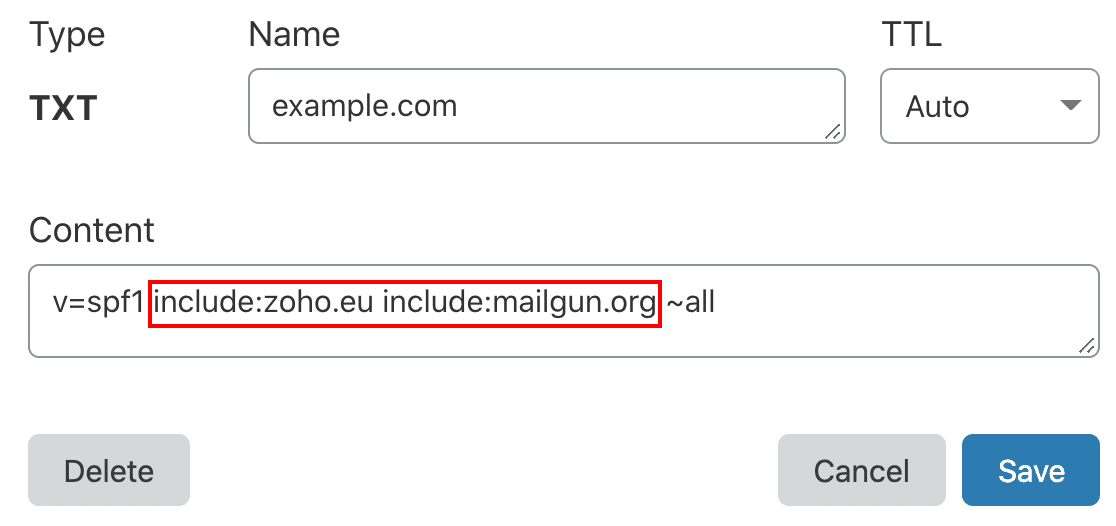
Wenn du weitere Informationen zum Einrichten deines DNS benötigst, fang mit dieser Anleitung an, um mehrere SPF-Einträge für deine Domain zu erstellen.
Wenn du einen neuen WooCommerce-Shop einrichtest, empfehlen wir dir außerdem, eine separate E-Mail-Subdomain einzurichten, um deine E-Mail-Reputation zu schützen.
Bist du bereit, deine E-Mails zu verbessern? Starten Sie noch heute mit dem besten WordPress SMTP-Plugin. Wenn du keine Zeit hast, deine E-Mails zu reparieren, kannst du gegen Aufpreis eine umfassende White Glove Setup-Unterstützung erhalten und es gibt eine 14-tägige Geld-zurück-Garantie für alle kostenpflichtigen Angebote.
Wenn dir dieser Artikel geholfen hat, dann folge uns bitte auf Facebook und Twitter für weitere WordPress-Tipps und -Anleitungen.